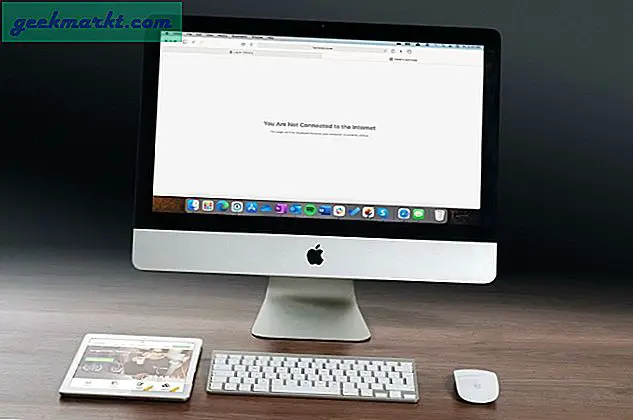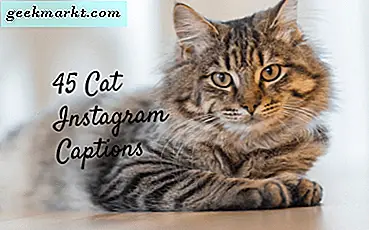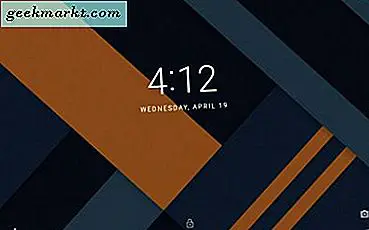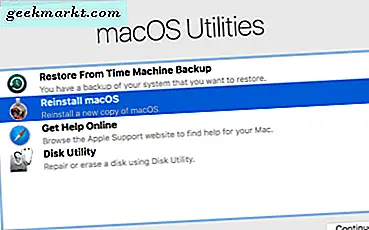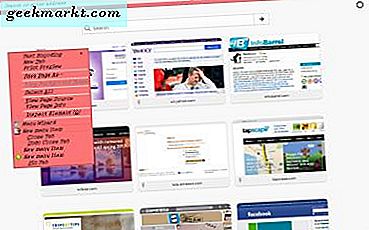
Firefox, seperti kebanyakan peramban lain, memiliki berbagai opsi yang dapat Anda jangkau dari menu konteksnya. Itu adalah opsi yang bisa dipilih pengguna Firefox dengan mengklik kanan halaman atau tab untuk membuka menu konteks. Anda dapat lebih menyesuaikan menu tersebut dengan berbagai ekstensi. Ini adalah beberapa add-on yang bagus untuk mengkonfigurasi menu konteks browser dengan.
Tambahkan Submenu dan Edit Pilihan Menu Konteks
Menu Wizard adalah editor menu konteks yang mencakup opsi untuk menambahkan, memindahkan, dan menghapus opsi dari menu konteks. Ini adalah halaman Add-on Menu Wizard yang dapat Anda tambahkan ke browser. Setelah Anda selesai melakukannya, klik Buka menu > Add-on > Extensions dan tombol Opsi Wizard Menu untuk membuka jendela di bawah ini.
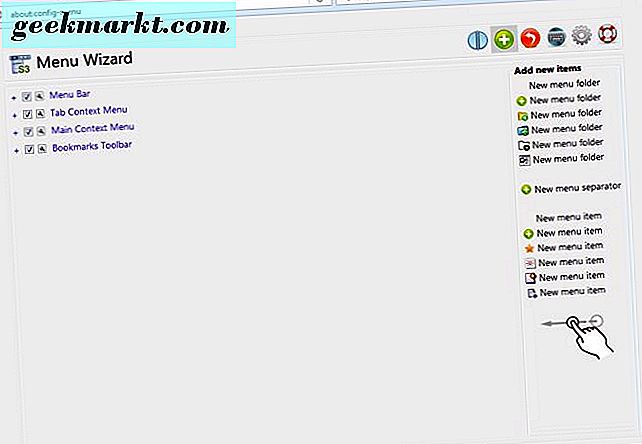
Menu konteks utama dan submenu mereka tercantum di sebelah kiri. Klik + di samping judul menu konteks untuk meluaskannya. Kemudian Anda dapat dengan mudah menghapus opsi dari menu konteks dengan mengklik kotak centang untuk menghapus centang. Seret dan lepas opsi dan item untuk mengubah posisinya di menu. Untuk opsi lebih lanjut, klik ikon kunci pas untuk membuka jendela yang ditunjukkan di bawah ini.
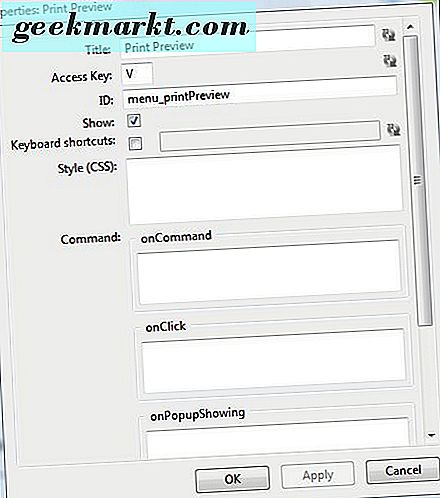
Di sana Anda dapat mengedit judul opsi menu konteks. Pilih kotak teks Judul dan masukkan judul alternatif untuk opsi di sana. Tekan tombol Apply dan OK untuk mengonfirmasi judul baru dan menutup jendela.
Untuk menambahkan opsi baru ke menu konteks, tekan tombol Tambah item baru lalu seret dan letakkan item menu Baru ke salah satu menu konteks yang diperluas di sebelah kiri halaman. Klik ikon kunci pas di sebelahnya untuk membuka jendela Properties untuk itu. Di sana Anda harus mengisi kotak teks onCommand dan Access Key untuk menambahkan opsi ke menu.
Untuk menambahkan submenu baru, seret map menu Baru ke pohon menu di sebelah kiri. Kemudian tekan tombol + perluasan di sampingnya, dan seret beberapa opsi dan item ke submenu. Itu akan menambahkan submenu baru ke menu konteks seperti yang ditunjukkan di bawah ini.
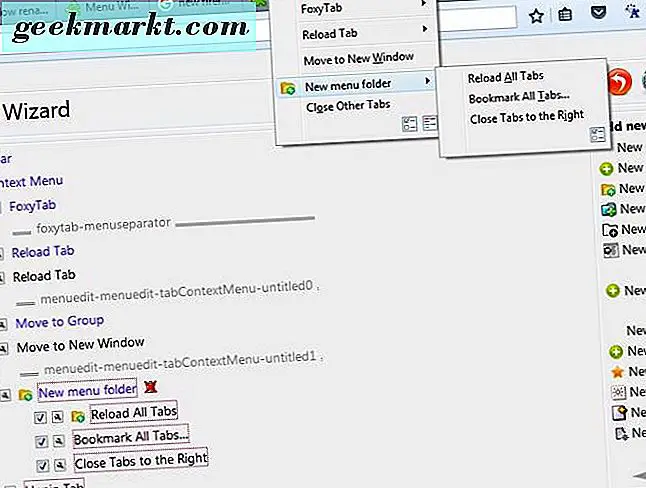
Menu konteks juga memiliki pemisah baris menu, dan Anda dapat menambahkannya kepada mereka dengan add-on ini. Tekan tombol Tambah item baru dan seret pemisah menu Baru di kanan ke salah satu menu yang diperluas di sebelah kiri. Kemudian Anda dapat memindahkan pemisah ke tempat yang sesuai pada menu.
Tambahkan Opsi Menu Konteks Tab Baru Dengan FoxyTab
Menu Wizard adalah ekstensi yang baik untuk menyesuaikan menu dengan, tetapi Anda dapat menambahkan opsi baru kepada mereka dengan pengaya alternatif. Sebagai contoh, FoxyTab adalah salah satu yang menambahkan submenu baru dari opsi ke menu konteks tab Anda. Tekan tombol + Tambahkan ke Firefox di sini untuk menginstal Foxytab.
Klik kanan tab di Firefox untuk membuka menu konteks. Sekarang akan menyertakan submenu FoxyTab dalam cuplikan di bawah ini. Itu memberi Anda 10 opsi tab tambahan untuk memilih dari submenu.
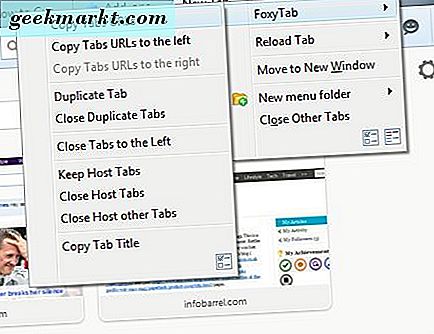
Misalnya, Anda dapat memilih opsi Salin Tabs URL . Itu menyalin semua URL tab terbuka ke Clipboard. Tekan Ctrl + V untuk menempelkan URL ke pengolah kata atau email.
Tambahkan Opsi Ekstra Dengan Menu Konteks Manajer Pengaya
Menu Add-ons Manager Context menambahkan lebih banyak item ke menu klik kanan pada halaman Ekstensi Firefox. Anda dapat menambahkannya ke browser dari halaman ini di situs Mozilla. Kemudian restart browser, tekan Ctrl + Shift + A dan klik Extensions untuk membuka daftar add-on Anda.
Sekarang klik kanan add-on yang terdaftar di sana untuk membuka menu konteksnya. Ini akan mencakup sejumlah opsi ekstra untuk dipilih. Ada lima opsi baru di menu itu untuk menyalin nama add-on, Id, versi, dan URL halaman beranda.
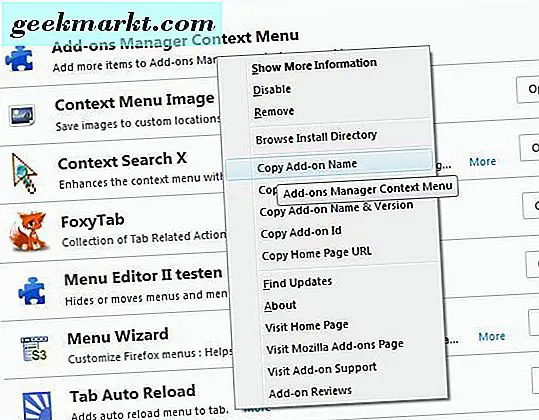
Tambahkan Beberapa Mesin Pencari ke Menu Konteks Firefox
Anda dapat mencari kata kunci tertentu pada halaman dengan memilih teks, mengklik kanan dan memilih opsi Pencarian . Namun, dengan opsi itu Anda hanya dapat mencari dengan mesin pencari default. Untuk menambahkan beberapa search engine ke menu konteks browser, periksa Context Search X.
Ketika Anda menambahkan ekstensi itu ke Firefox, pilih beberapa teks pada halaman dan klik kanan untuk membuka menu konteks. Anda sekarang harus menemukan opsi Pencarian memiliki panah kecil yang memperluas submenu seperti di bawah ini. Di sana Anda dapat memilih mesin pencari khusus.
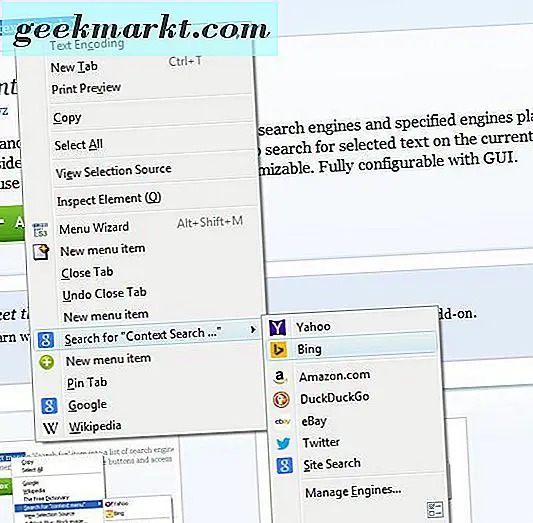
Di bagian bawah menu ada opsi Kelola Mesin . Pilih itu untuk membuka jendela yang ditunjukkan langsung di bawah ini. Ada klik Dapatkan lebih banyak mesin pencari untuk menambahkan lebih banyak mesin ke daftar. Itu membuka halaman dengan daftar add-on pencarian yang dapat Anda tambahkan ke Firefox.
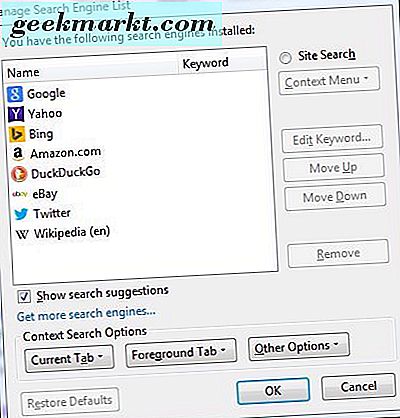
Sesuaikan Menu Konteks Font dan Warna
Untuk mengubah font dan warna di Firefox, tidak terlihat lagi Font Tema dan Pengubah Ukuran. Ini adalah add-on yang bagus yang mengkustomisasi font dan warna latar belakang Firefox dan menu konteksnya. Kepala ke halaman ini untuk menambahkannya ke browser, dan kemudian tekan tombol Pengatur Ukuran Font Font pada toolbar untuk membuka jendela di bawah ini.
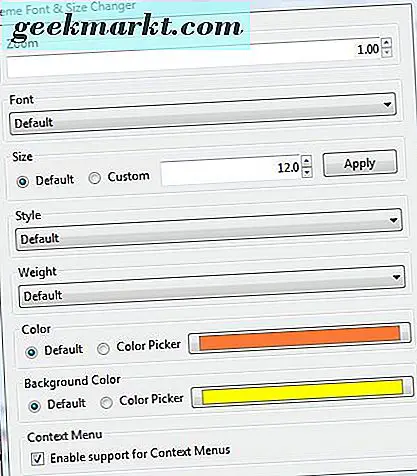
Di bagian bawah jendela itu ada kotak centang Aktifkan dukungan untuk Menu Konteks . Klik itu untuk memastikan opsi yang Anda pilih dengan ekstensi juga berlaku untuk font dan warna menu konteks.
Sekarang klik daftar drop-down Font untuk memilih font alternatif untuk browser dan menu konteksnya. Klik daftar tarik-turun Gaya dan Berat untuk menambahkan beberapa pemformatan miring dan tebal ke teks. Pilih tombol radio Color Picker dan klik kotak palet untuk memilih warna alternatif untuk font. Kemudian tutup jendela dan klik kanan untuk membuka menu konteks yang disesuaikan seperti di bawah ini.
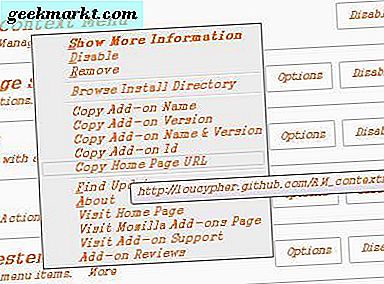
Anda dapat menambahkan warna latar belakang alternatif ke menu konteks dengan memilih Color Picker di bawah Warna Latar pada jendela Tema Font & Ukuran Changer. Pilih warna alternatif dari kotak palet untuk menambahkannya ke latar belakang menu konteks.
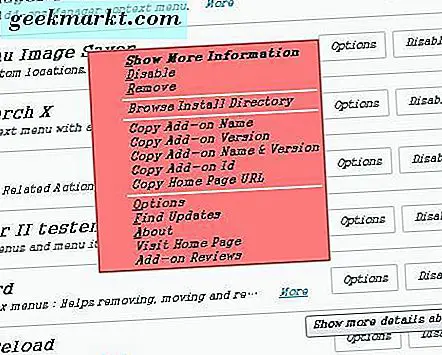
Mereka adalah beberapa pengaya Firefox terbaik untuk menyesuaikan menu konteks peramban dengan. Dengan mereka, Anda dapat menambah dan menghapus opsi menu konteks dan menyesuaikan font dan warna latar belakang mereka. Opsi tambahan mungkin berguna, dan Anda juga dapat merampingkan menu dengan menghapus item dari mereka yang tidak Anda perlukan. Untuk lebih banyak tips kustomisasi Firefox, lihat artikel TechJunkie ini.